Hvernig á að eyða $Windows.~WS möppunni í Windows 10
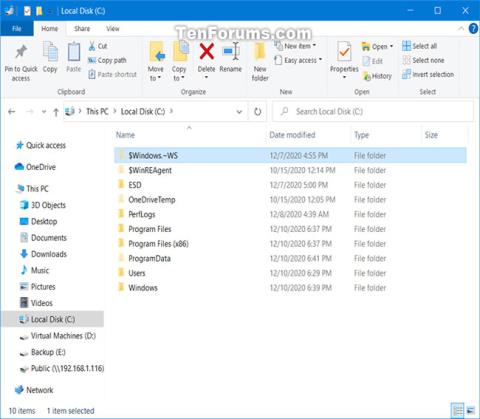
Þessi handbók mun sýna þér hvernig á að eyða $Windows.~WS möppunni í rótarmöppunni á Windows 10 drifinu þínu til að losa um pláss á harða disknum ef þörf krefur.
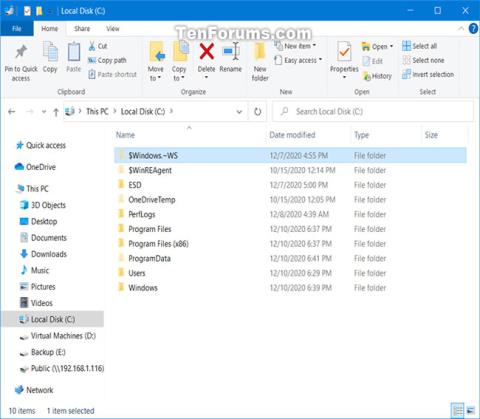
Þessi handbók mun sýna þér hvernig á að eyða $Windows.~WS möppunni í rótarmöppunni á Windows 10 drifinu þínu til að losa um pláss á harða disknum ef þörf krefur.
Hvað er $Windows.~WS mappan?
$Windows.~WS mappan er falin mappa sem búin er til í rótarmöppunni á Windows "C:" drifinu við uppfærsluna í Windows 10. WS möppanafnið í $Windows.~WS stendur fyrir Windows Setup .
$Windows.~WS mappan inniheldur nauðsynlegar skrár frá fyrri kerfisútgáfu, notaðar til að leyfa þér að fara aftur í fyrri útgáfu af Windows.

$Windows.~WS mappan er falin mappa sem búin er til í rótarmöppunni á drifi C:
Athugið:
Þú verður að vera skráður inn sem admin til að eyða $Windows.~WS möppunni.
Ef þú eyðir Windows.old , $Windows.~BT og/eða $Windows.~WS möppunum muntu ekki lengur geta farið aftur í fyrri útgáfu af Windows.
Ef þú eyðir $Windows.~WS möppunni ættirðu líka að eyða Windows.old og $Windows.~ BT möppunum til að losa um meira pláss á harða disknum.
Hvernig á að eyða $Windows.~WS möppunni í Windows 10
Svona:
1. Opnaðu skipanalínuna með stjórnandaréttindum .
2. Afritaðu og límdu skipanirnar fyrir neðan eina í einu inn í nýopnuðu skipanalínuna og ýttu á Enter eftir hverja skipun.
takeown /F "C:\$Windows.~WS\*" /A /R /D Y
icacls "C:\$Windows.~WS\*.*" /grant *S-1-5-32-544:F /T /C /Q
RD /S /Q "C:\$Windows.~WS"3. Þegar því er lokið geturðu lokað Command Prompt ef þú vilt.
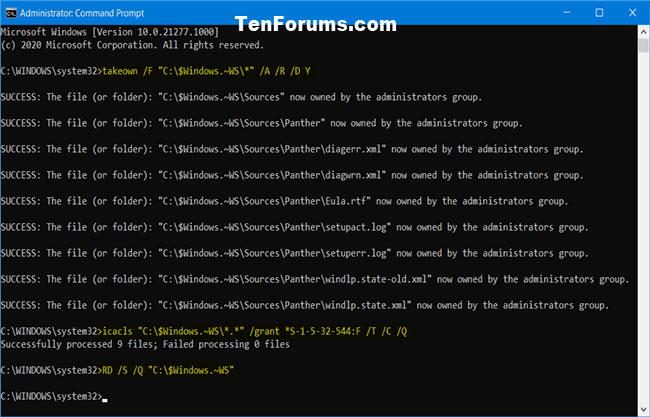
Eyddu $Windows.~WS möppunni í Windows 10
Eins og þú sérð er mjög einfalt að eyða $Windows.~WS möppunni í Windows 10, ekki satt?
Vona að þér gangi vel.
Kiosk Mode á Windows 10 er stilling til að nota aðeins 1 forrit eða aðgang að 1 vefsíðu með gestanotendum.
Þessi handbók mun sýna þér hvernig á að breyta eða endurheimta sjálfgefna staðsetningu myndavélarrúllu möppunnar í Windows 10.
Breyting á hýsingarskránni getur valdið því að þú getir ekki fengið aðgang að internetinu ef skránni er ekki breytt á réttan hátt. Eftirfarandi grein mun leiða þig til að breyta hýsingarskránni í Windows 10.
Með því að minnka stærð og getu mynda verður auðveldara fyrir þig að deila þeim eða senda þeim til hvers sem er. Sérstaklega á Windows 10 geturðu breytt stærð mynda í hópum með nokkrum einföldum skrefum.
Ef þú þarft ekki að sýna nýlega heimsótta hluti og staði af öryggis- eða persónuverndarástæðum geturðu auðveldlega slökkt á því.
Microsoft hefur nýlega gefið út Windows 10 afmælisuppfærslu með mörgum endurbótum og nýjum eiginleikum. Í þessari nýju uppfærslu muntu sjá miklar breytingar. Frá Windows Ink pennastuðningi til Microsoft Edge vafraviðbótarstuðnings, Start Menu og Cortana hafa einnig verið bætt verulega.
Einn staður til að stjórna mörgum aðgerðum beint á kerfisbakkanum.
Í Windows 10 geturðu hlaðið niður og sett upp hópstefnusniðmát til að stjórna Microsoft Edge stillingum og þessi handbók mun sýna þér ferlið.
Dark Mode er dökkt bakgrunnsviðmót á Windows 10, sem hjálpar tölvunni að spara rafhlöðu og draga úr áhrifum á augu notandans.
Verkefnastikan hefur takmarkað pláss og ef þú vinnur reglulega með mörg forrit gætirðu fljótt orðið uppiskroppa með pláss til að festa fleiri af uppáhaldsforritunum þínum.









